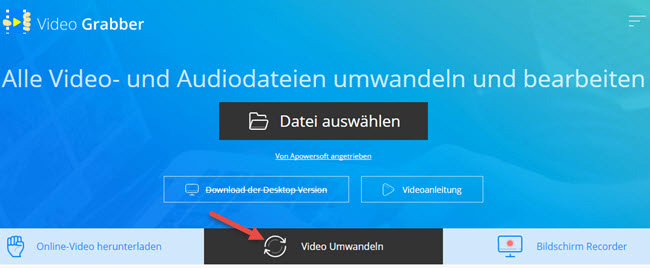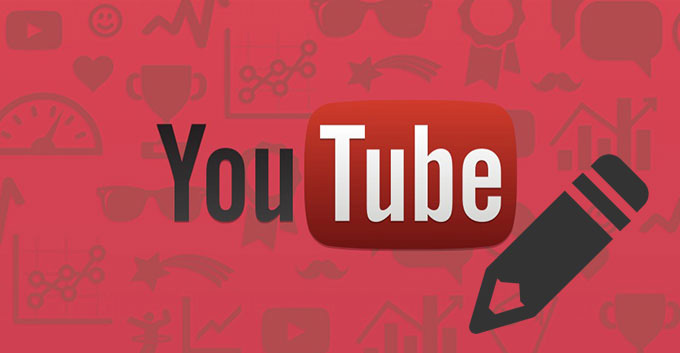
Als beliebteste und größte Video-Upload-Seite bietet YouTube unzählige Videos in den Bereichen Nachrichten, Sport, Anime, Musik und vieles mehr. Abgesehen von diesen Kategorien können Sie natürlich auch selbst Videos hochladen und diese teilen. Wenn Sie Ihre eigenen Videos professioneller erscheinen lassen möchten, sollten Sie diese mit einem praktischen YouTube Videobearbeitungsprogramm modifizieren. In diesem Artikel lernen Sie einige effiziente Tools samt grundlegenden Funktionen kennen.
Videos online bearbeiten
Bearbeitungsprogramm für YouTube Videos
YouTube verfügt tatsächlich einige einfache Bearbeitungsfunktionen neben der Upload-Funktion. Der Video Editor für YouTube bietet Ihnen einige einfache Bearbeitungsmöglichkeiten, um Videos zu schneiden oder zusammenzufügen und mit Effekten und Musik zu verschönern. Die Bearbeitungen können direkt nach dem Veröffentlichen vorgenommen werden, wodurch das Tool unheimlich praktisch ist. Das Programm ist auch sehr einfach zu bedienen. Folgen Sie einfach diesen Schritten, um YouTube Videos zu bearbeiten:
- Gehen Sie auf YouTube und melden Sie sich mit Ihrem Konto an.
- Klicken Sie auf „Hochladen“ und ziehen Sie Ihr Video in die Seite.
- Geben Sie alle benötigen Informationen an und veröffentlichen Sie Ihr Video.
- Klicken Sie auf „Video-Manager“ > „VIDEO-TOOLS“ > „Video-Editor“.
- Fügen Sie nun Ihr hochgeladenes Video ein und bearbeiten Sie dieses je nach Belieben mit den angebotenen Funktionen.
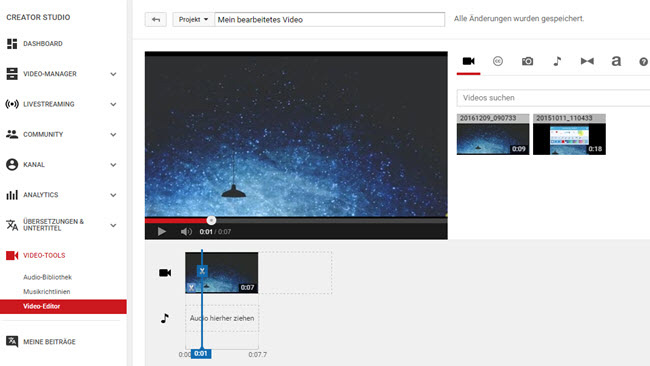
Abgesehen von diesem Online Editor gibt es noch eine weitere Online-Anwendung, die wir Ihnen empfehlen möchten. Weitere Details dazu unten.
Video Grabber
Diese webbasierte Anwendung nennt sich Video Grabber und bietet effektive Dienste, um Online-Streams herunterladen, Mediendateien bearbeiten und Bildschirme aufnehmen zu können. Im Vergleich zur ersten vorgestellten Methode kann diese Anwendung nicht nur eigene Videos bearbeiten, sondern auch die anderer. Das Programm kann Videos schneiden, Wasserzeichen und Effekte hinzufügen sowie die Lautstärke, die Geschwindigkeit, die Auflösung, die Bitrate usw. anpassen. Dank des verständlichen Menüs ist das Bearbeiten von YouTube Videos mit dieser Anwendung sehr einfach. Folgen Sie einfach diesen Schritten:
Schritt 1
- Öffnen Sie ein Video auf YouTube, das Sie bearbeiten möchten und kopieren Sie den Link.
- Gehen Sie auf die Webseite des Video Grabber und fügen Sie die URL in die Zeile ein.
- Klicken Sie auf den „Downloadden“ Button.
- Folgen Sie den Anweisungen, um den Launcher bei der erstmaligen Verwendung herunterzuladen und zu installieren.
Der Launcher ist ein kleines sicheres Programm, das vor der ersten Anwendung einmalig installiert werden muss und kaum Speicherplatz benötigt.
Wenn Sie Ihre lokale Videos bearbeiten möchten, können Sie direkt diesen Schritten folgen:
Schritt 2
- Klicken Sie auf „Video umwandeln“ auf der Hauptseite des Video Grabber.
- Klicken Sie nun auf „Datei auswählen“, um Ihre lokal gespeicherte Videodatei auszuwählen.
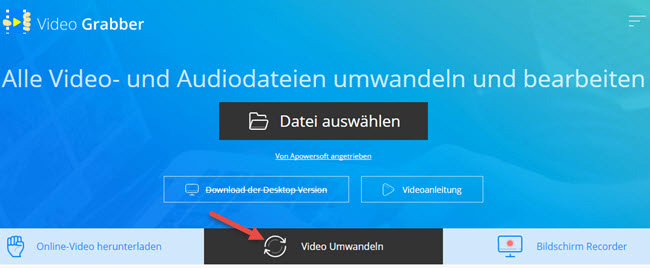
- Klicken Sie auf das Bearbeiten-Symbol, um den Editor zu öffnen.
- Bearbeiten Sie das Video nun mit den verfügbaren Optionen.
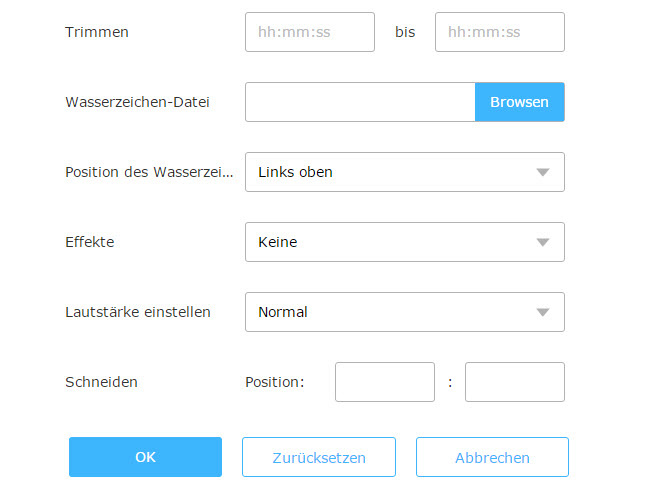
Sie können YouTube Videos auch mit PC-Programmen bearbeiten, die in der Regel umfangreichere Optionen bieten.
Videos mit professionellem Programm bearbeiten
Apowersoft Video Editor
Wie der Name schon verrät, können Sie mit diesem Programm Mediendateien wie Videos, Bilder und Musik bearbeiten. Diese Anwendung kann Videos schneiden, Videos in kleine Clips trennen und mehrere Dateien in ein Video zusammenfügen. Sie können auch viele Effekte einfügen oder Übergänge nutzen und Ihr Video so individual gestalten. Sobald Sie mit dem Bearbeiten fertig sind, können Sie sogar VE Projekte generieren, Videos in Dateien exportieren und diese sogar auf YouTube, Vimeo und anderen beliebten Webseiten und sozialen Netzwerken hochladen. Folgen Sie einfach den folgenden Schritten, um mit diesem Programm YouTube Videos zu bearbeiten.
- Klicken Sie auf diese Schaltfläche, um Apowersoft Video Editor auf Ihrem PC zu installieren.
- Führen Sie das Programm aus und importieren Sie Ihre Videodatei in das Programm.
- Rechtsklicken Sie und wählen Sie „Zum Track hinzufügen“ aus.
- Im Track können Sie nun Texte, Filter, Übergänge und weitere Effekte in Ihr Video einfügen.
- Klicken Sie auf „Exportieren“ > „Als Video exportieren“, um das Video zu erstellen.

Fazit
Die erste Methode ist besonders praktisch, um YouTube Videos zu bearbeiten, bietet jedoch nur limitierte Funktionen und funktioniert nur bei eigenen Videos. Wir empfehlen daher den Apowersoft Video Editor, wenn Sie weitere Funktionen benötigen.